- 公開日:
- 更新日:
iPhoneはMagic Mouse 2を認識しないのか?
この記事では、iPhoneはMagic Mouse 2を認識しないのかどうかを確かめるため、実際に検証を行った様子をまとめています。
普段、iPhoneとBluetoothキーボードを組み合わせて使っている方などは、「Magic Mouse 2をiPhoneでも使いたい」と思うこともあるのではないでしょうか。
今回は3つの検証を行いましたので、ぜひ参考にしていただければと思います。
iPhoneはMagic Mouse 2をペアリングしても認識しないのか検証する
Magic Mouse 2とは、フラットな見た目と優れたジェスチャー機能が特徴的なApple製のマウスです。

Magic Mouse 2は主にMacやiPadで使うものと認識している方も多いと思います。
ですが、中にはiPhoneで使ってみたいという方もいらっしゃるでしょう。
今回は、実際にMagic Mouse 2とiPhone 11を使用して、iPhoneはMagic Mouse 2を認識しないのかどうかを検証してみました。
Bluetoothでペアリングできるか検証する
Magic Mouse 2は、Bluetoothで簡単にMacやiPadとペアリングすることが可能です。
以下では、iPhoneとMagic Mouse 2がBluetoothでペアリングできるかどうか、実際の手順と検証結果を紹介したいと思います。
なお、Magic Mouse 2は同時に複数のデバイスと接続することができないため、あらかじめ他デバイスとの接続は解除してあります。
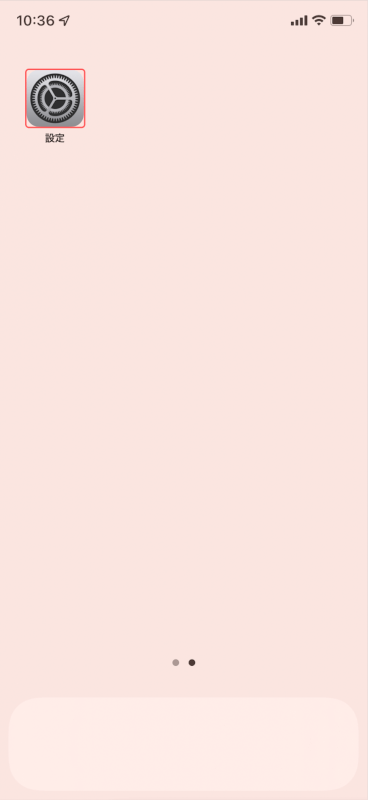
設定を選択します。
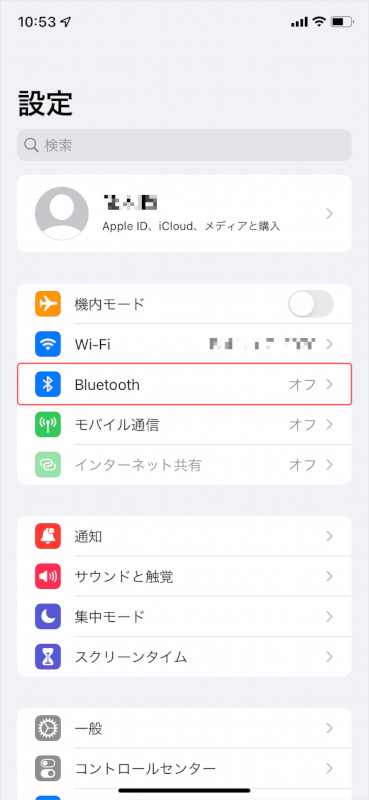
Bluetoothを選択します。
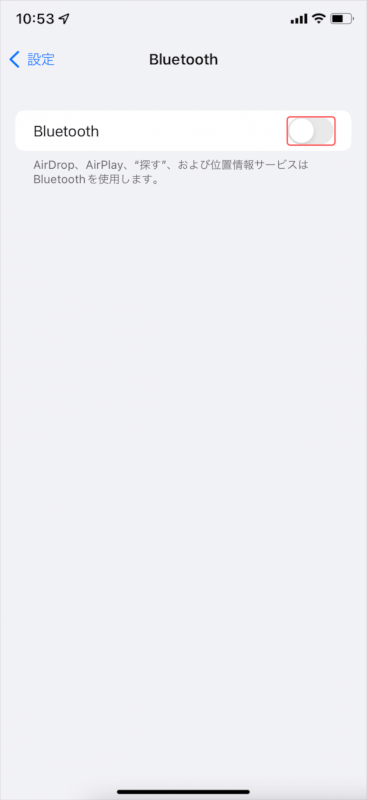
Bluetoothの切り替えボタンを押して、Bluetoothをオンにします。
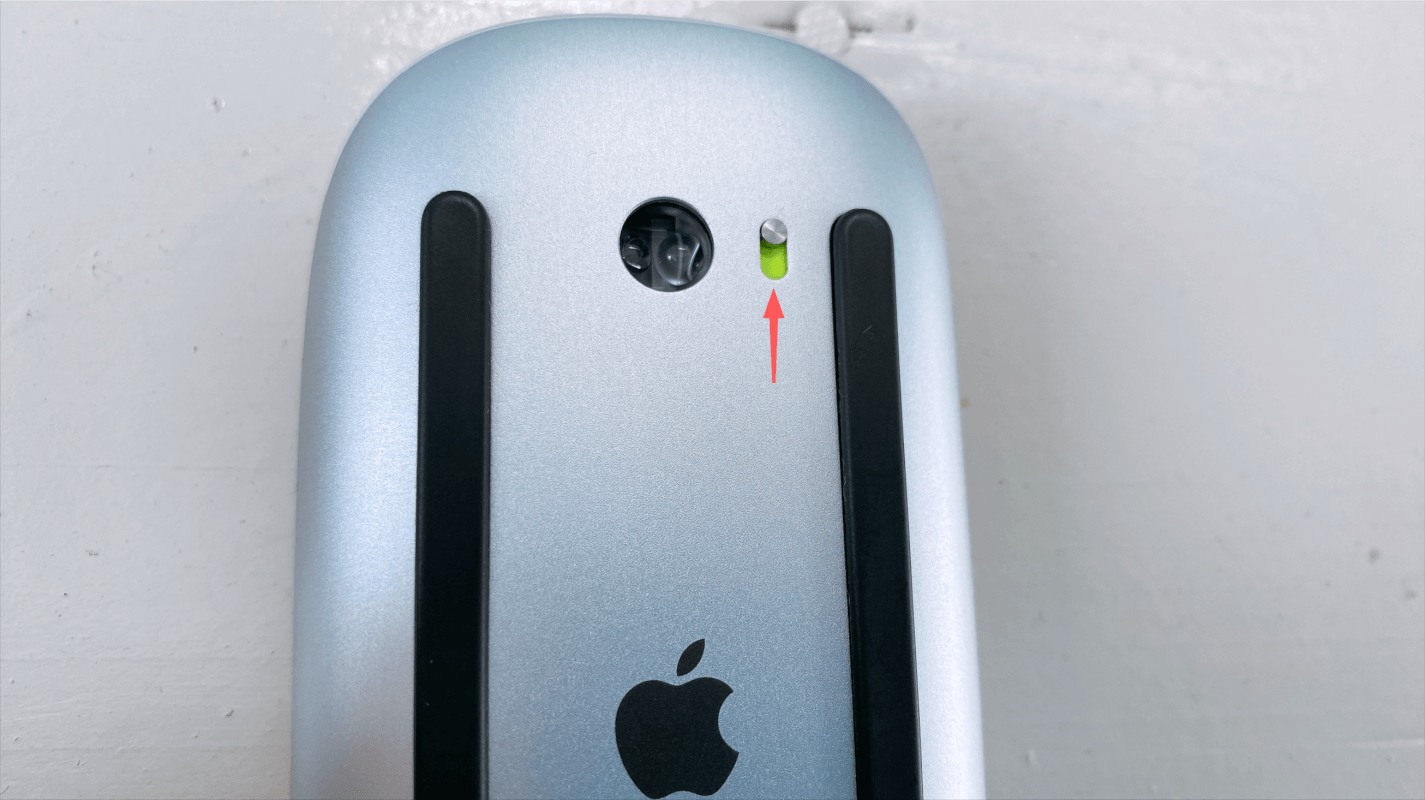
Magic Mouse 2の電源を入れます。電源が入ると、画像のように緑色の底が見えます。
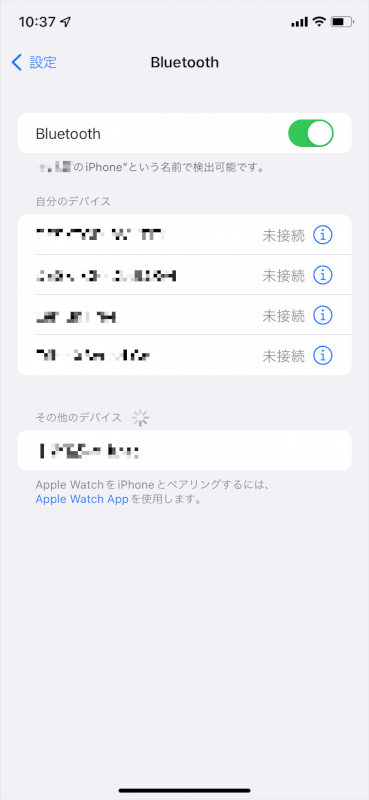
本来であれば、画面下部の「その他のデバイス」にMagic Mouse 2が表示されるのですが、iPhoneの場合どれほど待っても表示されません。
検証の結果、iPhoneとMagic Mouse 2はBluetoothでペアリングできないことが分かりました。
スイッチコントロールからペアリングできるか検証する
また、iOS 13からスイッチコントロールでMagic Mouse 2とペアリングができるとの情報があったため、こちらも検証してみました。
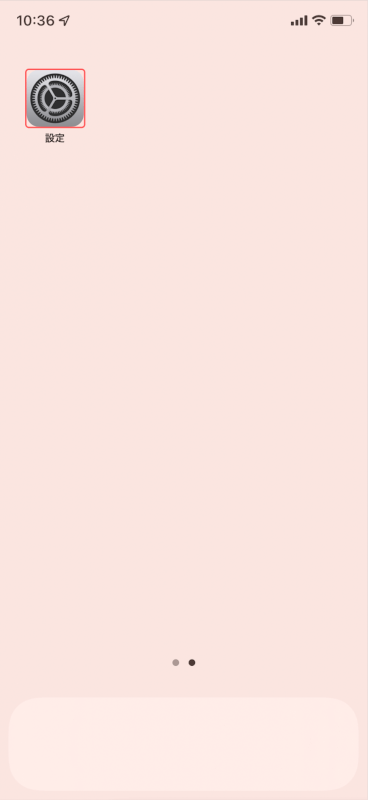
設定を選択します。
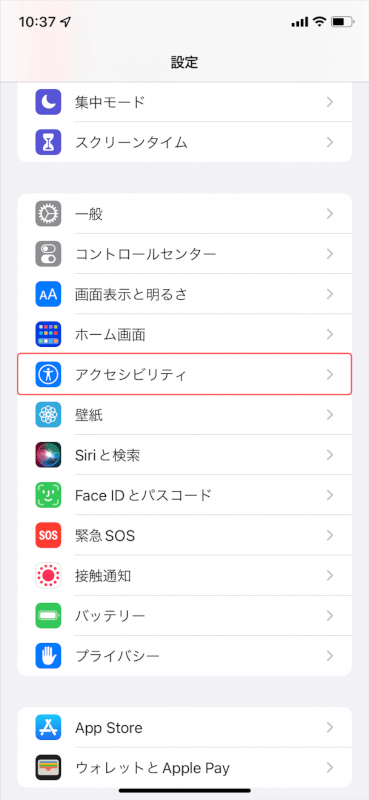
下にスクロールし、アクセシビリティを選択します。
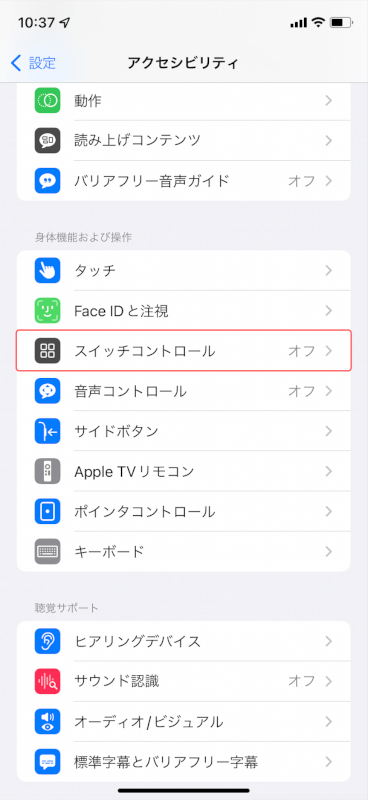
スイッチコントロールを選択します。
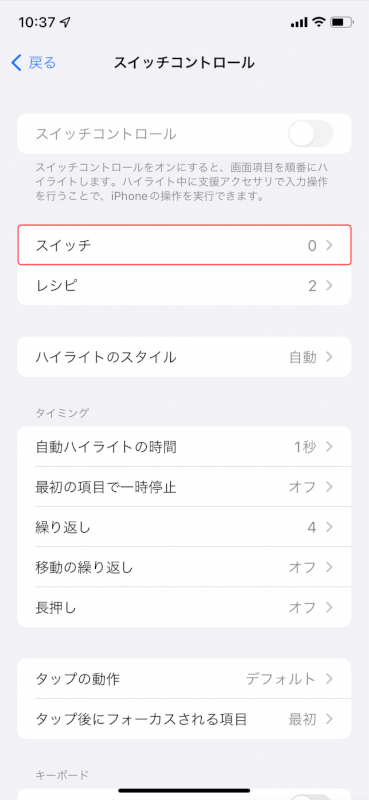
スイッチを選択します。
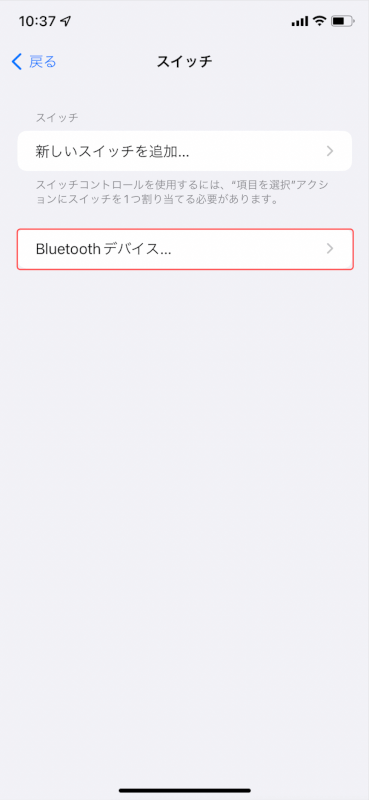
Bluetoothデバイスを選択します。
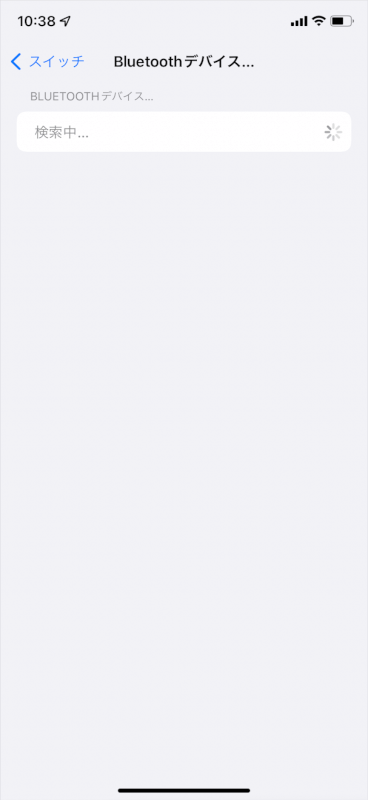
検索中…と表示はされますが、Magic Mouse 2は表示されませんでした。
今回使用しているiPhone 11のバージョンはiOS 15.5であるため、アップデートの影響でMagic Mouseとはペアリングできなくなってしまった可能性があります。
AssistiveTouchからペアリングできるか検証する
AssistiveTouchでもペアリングできる可能性があるため、あわせて検証してみたいと思います。
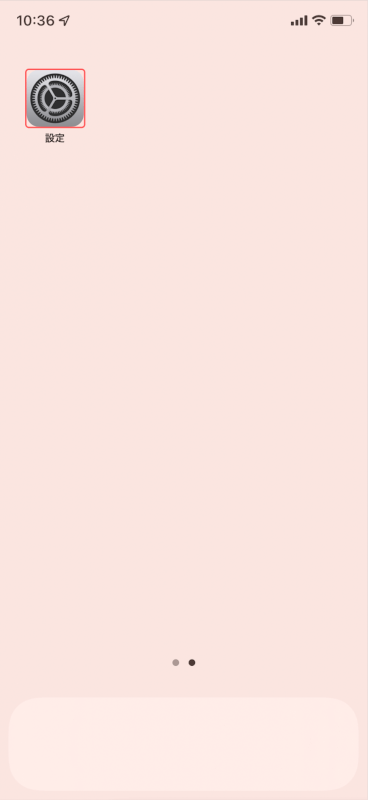
設定を選択します。
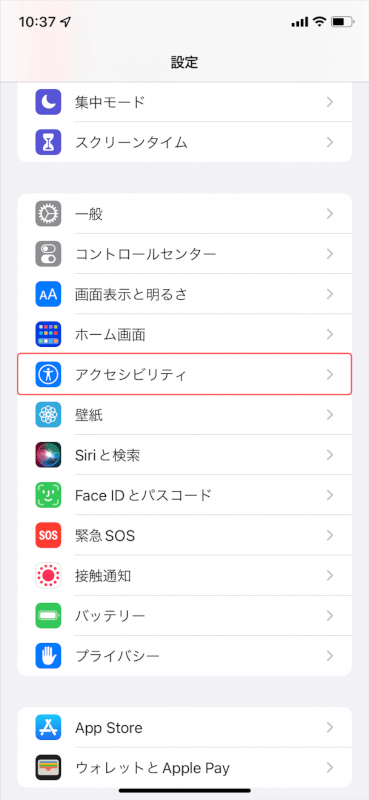
アクセシビリティを選択します。
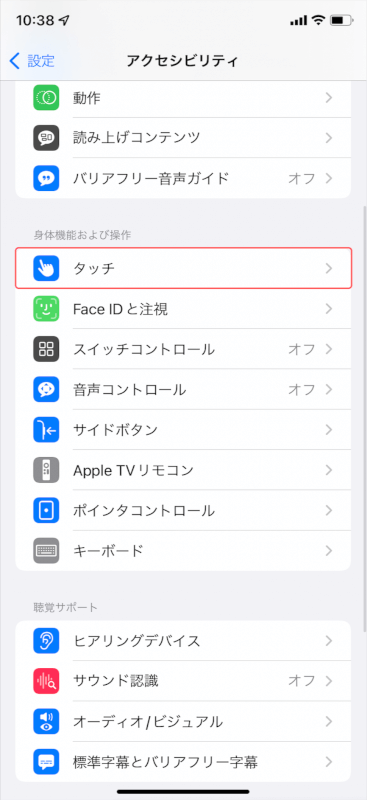
タッチを選択します。
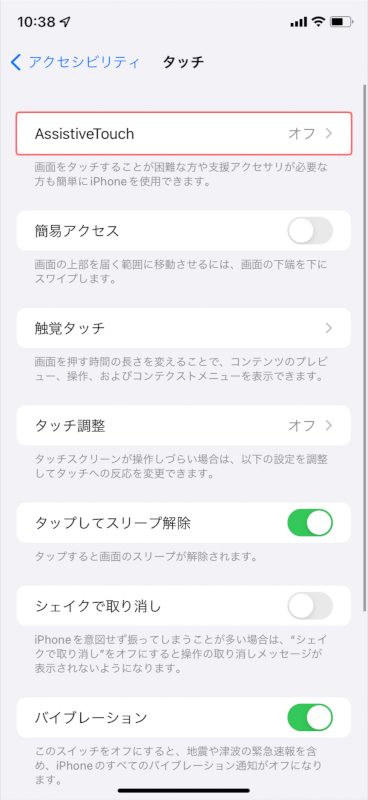
AssistiveTouchを選択します。
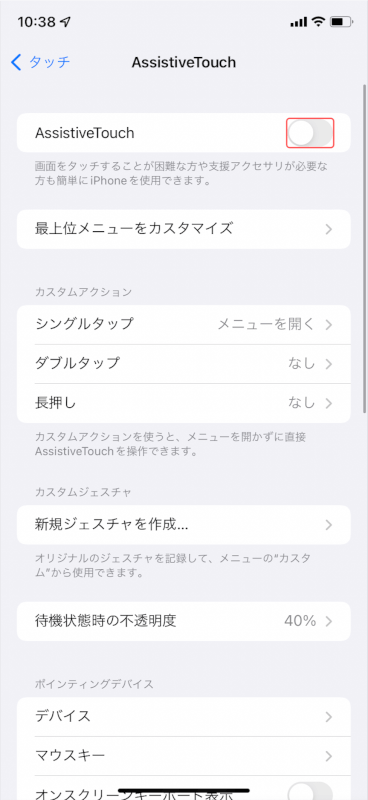
AssistiveTouchの切り替えボタンを押して、AssistiveTouchをオンにします。

AssistiveTouchがオンになりました。デバイスを選択します。
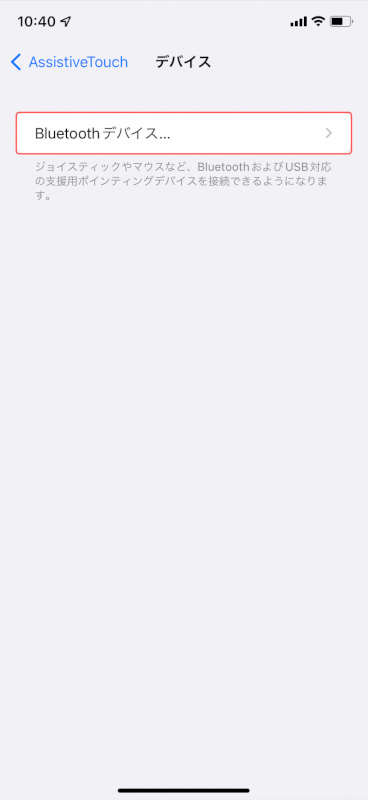
Bluetoothデバイスを選択します。
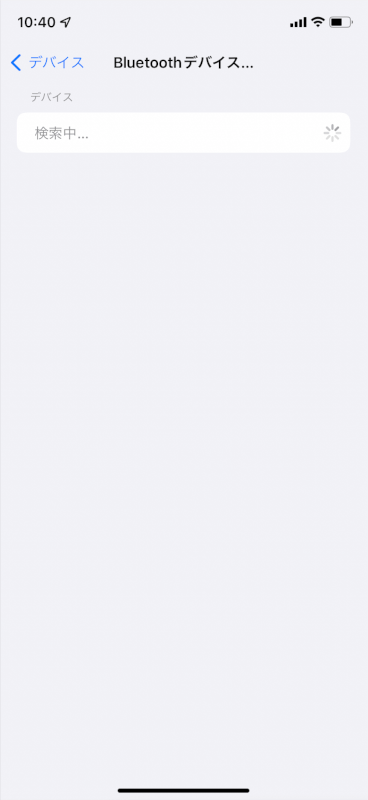
検索中…と表示されます。しばらく待ってみても、Magic Mouse 2は表示されませんでした。
3つの検証を行った結果「iPhoneはMagic Mouse 2を認識しない」ということが分かりました。
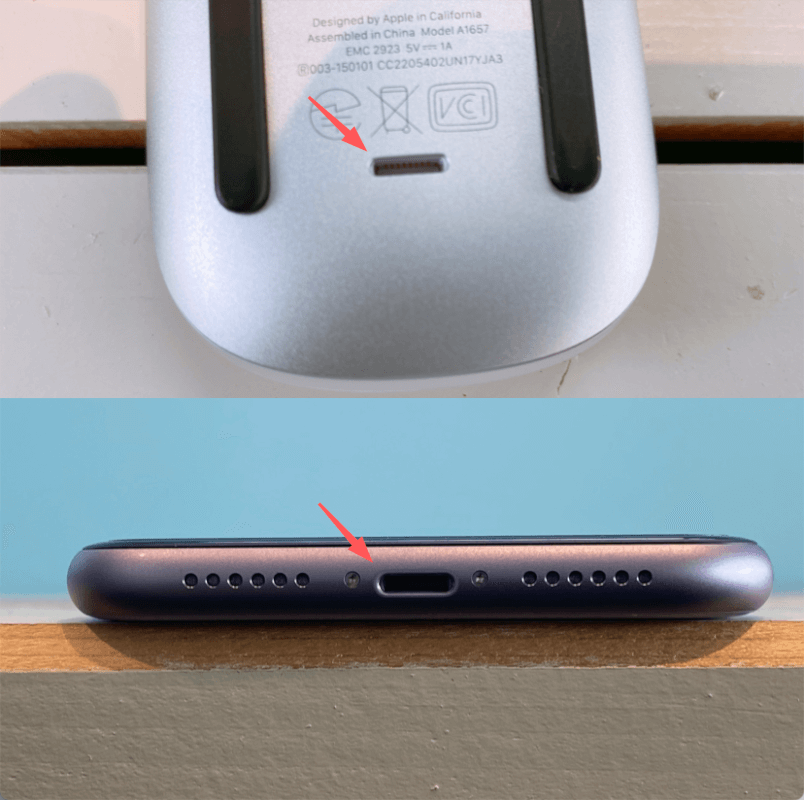
なお、iPhoneとMagic Mouse 2は同じLightningポートが付いているため、有線接続はできません。
Magic Mouse 2に対応しているデバイスについては、以下のリストをご覧ください。
- OS X 10.11以降を搭載したBluetooth対応Mac
- iPadOS 13.4以降を搭載したiPad
本記事では、以下のデバイスを使用して検証しています。他の環境では再現できない可能性がありますのでご了承ください。
- Magic Mouse
- iPhone 11 iOS 15.5
問題は解決できましたか?
記事を読んでも問題が解決できなかった場合は、無料でAIに質問することができます。回答の精度は高めなので試してみましょう。
- 質問例1
- PDFを結合する方法を教えて
- 質問例2
- iLovePDFでできることを教えて

コメント
この記事へのコメントをお寄せ下さい。